Windows 7 电脑开机不显示桌面怎么办
分类:windows7教程 发布时间:2020-06-25 08:30:04
今天电脑开机后突然发现不显示桌面了,见鬼了,也不知道具体是什么原因导致的。不过经过尝试发现可以通过以下的方式来解决电脑开机不显示桌面。我这里是以 Windows 7 系统为例,其它系统方法应该也是一样的哦。
1、正常进入系统后如果桌面上出现一片空白,只有一张壁纸,如图。

2、这个时候按键盘上的快捷键 Ctrl+Alt+Delete 键,在弹出的选项中启动任务管理器。
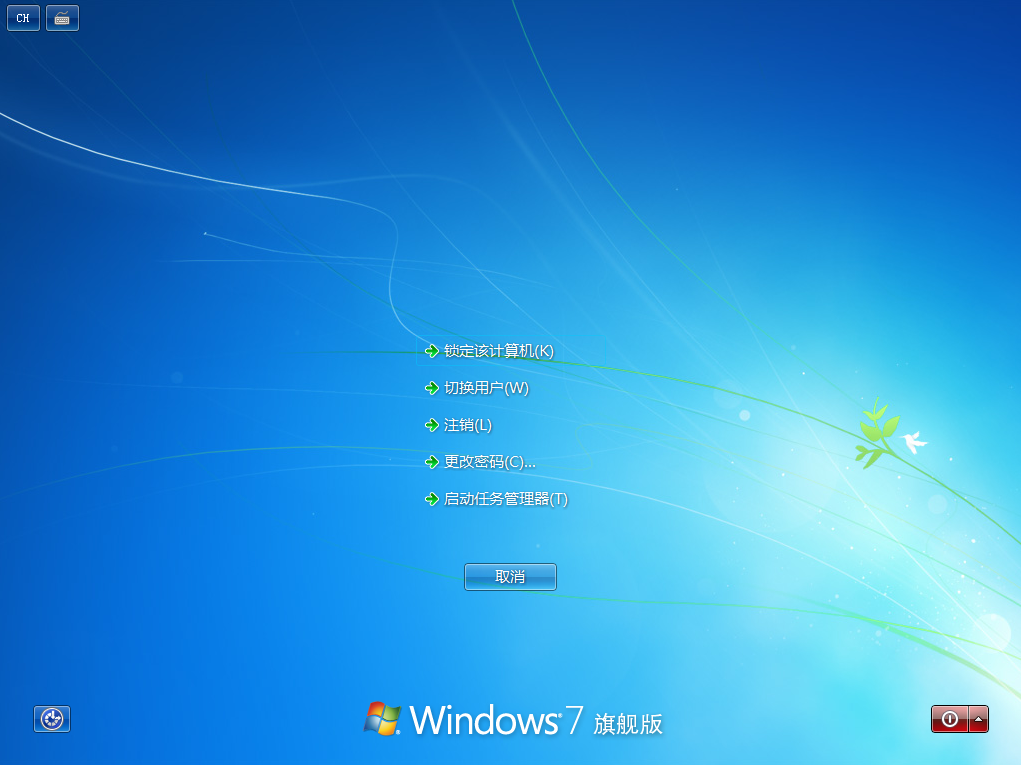
3、在任务管理器中选择文件 - 创建新任务,输入 explorer.exe 然后按确定即可。

4、这个时候你就会发现桌面上就恢复回来啦。关闭 Windows 任务管理器即可。

Windows 7 电脑开机不显示桌面怎么办,其实我们不用怕,只要用对方法,这些都是小问题,可以轻松解决的。电脑开机不显示桌面解决方法你学会了吗?






 立即下载
立即下载







 魔法猪一健重装系统win10
魔法猪一健重装系统win10
 装机吧重装系统win10
装机吧重装系统win10
 系统之家一键重装
系统之家一键重装
 小白重装win10
小白重装win10
 杜特门窗管家 v1.2.31 官方版 - 专业的门窗管理工具,提升您的家居安全
杜特门窗管家 v1.2.31 官方版 - 专业的门窗管理工具,提升您的家居安全 免费下载DreamPlan(房屋设计软件) v6.80,打造梦想家园
免费下载DreamPlan(房屋设计软件) v6.80,打造梦想家园 全新升级!门窗天使 v2021官方版,保护您的家居安全
全新升级!门窗天使 v2021官方版,保护您的家居安全 创想3D家居设计 v2.0.0全新升级版,打造您的梦想家居
创想3D家居设计 v2.0.0全新升级版,打造您的梦想家居 全新升级!三维家3D云设计软件v2.2.0,打造您的梦想家园!
全新升级!三维家3D云设计软件v2.2.0,打造您的梦想家园! 全新升级!Sweet Home 3D官方版v7.0.2,打造梦想家园的室内装潢设计软件
全新升级!Sweet Home 3D官方版v7.0.2,打造梦想家园的室内装潢设计软件 优化后的标题
优化后的标题 最新版躺平设
最新版躺平设 每平每屋设计
每平每屋设计 [pCon planne
[pCon planne Ehome室内设
Ehome室内设 家居设计软件
家居设计软件 微信公众号
微信公众号

 抖音号
抖音号

 联系我们
联系我们
 常见问题
常见问题



